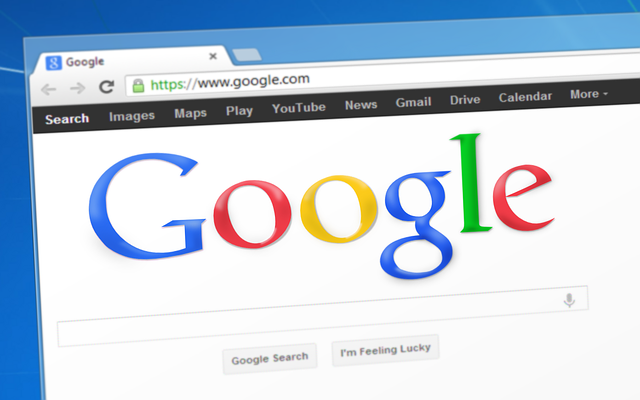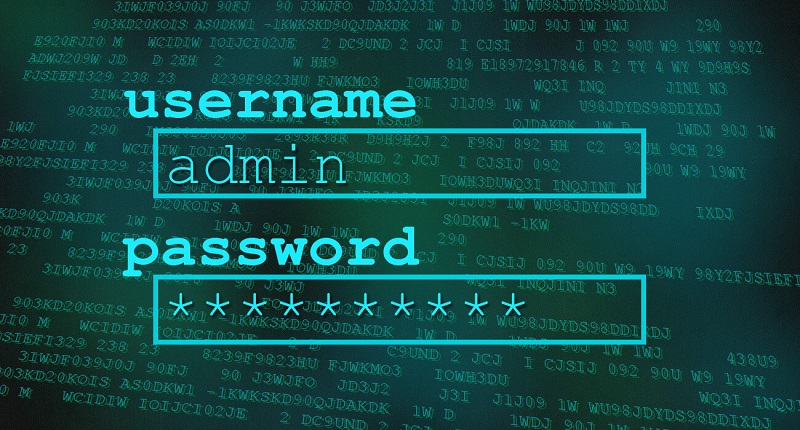Tren Mode Gelap, begini cara mengaktifkannya pada Chrome
Mode gelap banyak digandrungi perusahaan digital belakangan ini. Berikut cara mengaktifkan mode gelap Chrome pada Windows, macOS, Android, dan iOS.
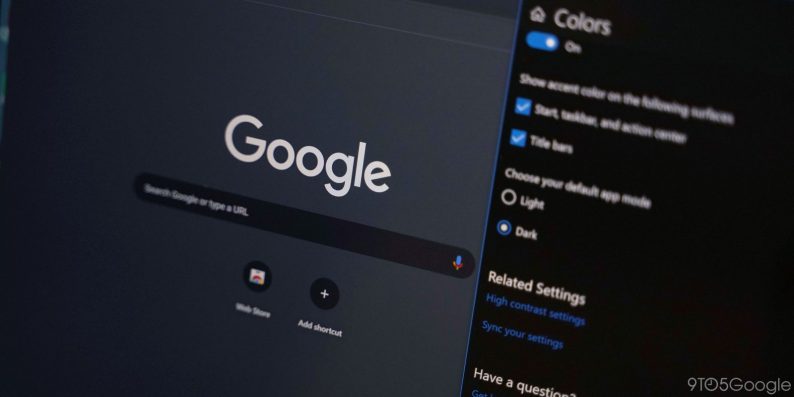 Source: Technologue
Source: Technologue
Mode gelap telah menjadi tren perusahaan digital belakangan ini. Selain Whatsapp yang belum lama mengkonvensionalkan mode gelapnya, Chrome juga memiliki mode gelap dengan nuansa warna hitam dan abu-abu.
Ada beberapa faktor yang membuat para pengguna tertarik mengaplikasikannya. Untuk Chrome perangkat seluler, mungkin faktor terbesar adalah baterainya. Pada tahun 2018, Google sendiri mengonfirmasi bahwa aplikasi dengan latar yang lebih gelap menggunakan daya yang lebih sedikit daripada latar yang cerah seperti putih.
Mode gelap juga membantu mata kita tidak cepat lelah. Kapasitas blue light yang menjadi faktor utama mata cepat lelah begitu rendah pada mode ini.
Jika alasan tersebut yang menjadi masalah kalian selama ini. Simak cara mengaplikasikan mode gelap Chrome di Windows, macOS, Android, dan iOS, yang telah dirangkum Techradar (9/3) berikut ini.
1. Windows 10
Buka menu pengaturan, pilih ‘Personalization’
Klik ‘Colors’ dan pilih scroll down hingga menemukan 'Choose your default app mode’
Ubah menjadi ‘Dark’ dan semua aplikasi termasuk Chrome, akan berganti warna dan tidak perlu me-restart browser.
2. MacOS
Buka ‘Sistem Preferences’, lalu klik ‘General’
Pilih menu ‘Appearance’, dan klik pilihan ‘Dark’
Sama seperti Windows, semua aplikasi akan berubah secara otomatis
3. Android
Mode gelap masih berupa pengujian di Chrome pada Android, jadi elemen desain mungkin terlihat sedikit aneh. Untuk mengaktifkannya, masuk chrome://flags pada bar alamat browser
Lalu masukkan kata ‘Dark’ pada kolom ‘Search flags’ dan aka nada dua pilihan ‘Android web contents dark mode’ dan ‘Android Chrome UI dark mode’. Jika kamu memilih pilihan pertama, Chrome akan mendeteksi situs yang membuat versi gelap dan memilihnya secara otomatis. Jika tidak ada versi gelap yang tersedia, browser akan membalikkan warna situs tersebut. Sedangkan pilihan dua berarti latar situs tersebut akan berubah gelap.
Ketuk menu yang ada di bawah masing-masing pilihan dan ubah pengaturan menjadi ‘Activated’ lalu restart Chrome
Buka menu pengaturan, pilih ‘Themes’ dan selanjutnya ‘Dark’. Jika belum ada pilihan ‘Themes’, restart Chrome lagi dan seharusnya pilihan tersebut sudah muncul
4. iPad atau iPhone
Mode gelap pada Chrome di iOS masih dalam proses dan mungkin akan tersedia pada update Chrome selanjutnya. Untuk sekarang ini, kamu bisa menggunakan fitur ini untuk mendapatkan efek yang sama.
Buka ‘Settings’ dan pilih ‘General > Accessibility > Display’
Beralih ke ‘Classic Invert’ untuk membalikkan warna apa saja yang ada di layar ponsel